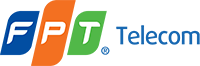Wifi không thể lấy địa chỉ IP? Bài viết này sẽ giúp bạn tìm hiểu nguyên nhân và cách khắc phục lỗi thường gặp, từ lỗi thiết bị, router đến nhà mạng. Hãy cùng theo dõi bài viết dưới đây của fpthanam.xyz.
Nguyên nhân chính khiến Wifi không thể lấy địa chỉ IP
Bạn đang gặp phải lỗi “không thể lấy địa chỉ IP” khi kết nối Wifi? Lỗi này khá phổ biến và có thể do nhiều nguyên nhân, từ lỗi thiết bị, router đến nhà mạng. Dưới đây là những nguyên nhân chính khiến Wifi không thể lấy được địa chỉ IP:
Lỗi từ phía thiết bị:
- Card mạng bị lỗi hoặc hỏng: Card mạng là bộ phận giúp thiết bị kết nối với mạng Wifi. Nếu card mạng bị lỗi hoặc hỏng, thiết bị sẽ không thể nhận được địa chỉ IP từ router.
- Driver card mạng lỗi thời hoặc không tương thích: Driver card mạng là phần mềm giúp card mạng hoạt động với hệ điều hành. Nếu driver card mạng lỗi thời hoặc không tương thích, thiết bị sẽ không thể nhận được địa chỉ IP.
- Cài đặt kết nối Wifi sai: Việc nhập sai mật khẩu Wifi, lựa chọn chế độ bảo mật không phù hợp hoặc sử dụng DNS sai cũng có thể dẫn đến lỗi “không thể lấy địa chỉ IP”.
Lỗi từ phía router:
- Router bị quá tải: Khi quá nhiều thiết bị kết nối với router, băng thông bị giới hạn và router có thể không đủ khả năng phân bổ địa chỉ IP cho tất cả thiết bị.
- Router bị lỗi phần cứng: Router có thể bị lỗi phần cứng như anten, bộ nhớ, chip xử lý… dẫn đến không thể phát tín hiệu Wifi hoặc phân bổ địa chỉ IP cho thiết bị.
- Cài đặt DHCP trên router bị lỗi: DHCP là một dịch vụ trên router giúp phân bổ địa chỉ IP tự động cho các thiết bị. Nếu dịch vụ DHCP bị lỗi, thiết bị sẽ không thể nhận được địa chỉ IP.
- Router không phát tín hiệu Wifi: Nếu router không phát tín hiệu Wifi, thiết bị sẽ không thể kết nối và hiển nhiên không thể nhận được địa chỉ IP.
Lỗi từ phía nhà mạng:
- Mất kết nối Internet: Nếu mạng Internet bị lỗi, thiết bị sẽ không thể kết nối với router và nhận được địa chỉ IP.
- Lỗi mạng cục bộ: Có thể xảy ra sự cố trên mạng cục bộ của nhà mạng khiến thiết bị không thể kết nối với router.
- Băng thông bị hạn chế: Nếu băng thông của mạng bị giới hạn, thiết bị có thể không đủ khả năng nhận được địa chỉ IP.
Bằng cách hiểu rõ các nguyên nhân này, bạn có thể dễ dàng tìm ra giải pháp phù hợp để khắc phục lỗi wifi không thể lấy địa chỉ IP.

Cách khắc phục lỗi Wifi không thể lấy địa chỉ IP
Kiểm tra lại kết nối Wifi:
- Xác minh mật khẩu Wifi: Hãy chắc chắn rằng bạn đã nhập đúng mật khẩu Wifi.
- Kiểm tra chế độ bảo mật Wifi: Kiểm tra xem router đang sử dụng chế độ bảo mật nào (WPA2/WPA3) và đảm bảo thiết bị của bạn hỗ trợ chế độ đó.
- Kiểm tra DNS: Bạn có thể thử sử dụng DNS công cộng như Google DNS (8.8.8.8, 8.8.4.4) để khắc phục lỗi DNS của nhà mạng.
Khắc phục lỗi từ phía thiết bị:
- Cập nhật driver card mạng mới nhất: Hãy cập nhật driver card mạng mới nhất từ trang web của nhà sản xuất thiết bị để đảm bảo driver tương thích với hệ điều hành và router.
- Khởi động lại thiết bị: Khởi động lại thiết bị có thể giải quyết một số lỗi liên quan đến kết nối mạng.
- Thử kết nối bằng mạng dây hoặc mạng di động: Nếu bạn có thể kết nối với mạng Internet bằng mạng dây hoặc mạng di động, điều này có thể chứng tỏ lỗi là từ phía Wifi.
Khắc phục lỗi từ phía router:
- Khởi động lại router: Việc khởi động lại router có thể giải quyết các lỗi tạm thời liên quan đến kết nối mạng.
- Cài đặt lại router về cài đặt gốc: Nếu lỗi vẫn tiếp diễn, bạn có thể cài đặt lại router về cài đặt gốc.
- Kiểm tra thiết bị kết nối, loại bỏ các thiết bị không cần thiết: Việc quá nhiều thiết bị kết nối với router có thể gây quá tải.
- Kiểm tra và cấu hình lại dịch vụ DHCP trên router: Kiểm tra xem dịch vụ DHCP trên router có đang hoạt động bình thường và có phân bổ địa chỉ IP cho thiết bị hay không.
Liên hệ với nhà mạng:
- Kiểm tra dịch vụ mạng: Hãy liên hệ với nhà mạng để kiểm tra xem dịch vụ mạng có đang hoạt động bình thường hay không.
- Yêu cầu hỗ trợ khắc phục sự cố: Nếu bạn không thể tự khắc phục lỗi, hãy liên hệ với nhà mạng để được hỗ trợ.
Ngoài ra, bạn có thể áp dụng thêm một số mẹo bổ sung để khắc phục lỗi Wifi không thể lấy địa chỉ IP:
- Kiểm tra đèn báo mạng: Kiểm tra xem đèn báo mạng trên thiết bị và router có sáng hay không. Nếu đèn báo mạng không sáng, có thể router hoặc thiết bị bị lỗi.
- Kiểm tra tín hiệu Wifi: Kiểm tra xem router có phát ra tín hiệu Wifi hay không. Nếu router không phát tín hiệu Wifi, bạn cần kiểm tra lại cài đặt router hoặc sửa chữa router.
- Sử dụng phần mềm quét mạng: Sử dụng phần mềm quét mạng để kiểm tra các thiết bị kết nối và xác định nguyên nhân lỗi.
Các câu hỏi thường gặp về lỗi Wifi không thể lấy địa chỉ IP
Tại sao Wifi của tôi không thể lấy được địa chỉ IP?
Lỗi Wifi không thể lấy địa chỉ IP có thể do nhiều nguyên nhân, như lỗi thiết bị, router, hoặc nhà mạng. Để xác định nguyên nhân cụ thể, bạn cần kiểm tra các yếu tố như mật khẩu Wifi, chế độ bảo mật, driver card mạng, cài đặt DHCP trên router và dịch vụ mạng của nhà mạng.
Làm cách nào để kiểm tra xem router có phát tín hiệu Wifi hay không?
Bạn có thể kiểm tra đèn báo Wifi trên router. Nếu đèn báo Wifi không sáng, có thể router không hoạt động hoặc bị lỗi. Ngoài ra, bạn có thể sử dụng điện thoại hoặc máy tính khác để thử kết nối với mạng Wifi.
Làm cách nào để cập nhật driver card mạng?
Bạn có thể cập nhật driver card mạng bằng cách truy cập trang web của nhà sản xuất thiết bị và tải xuống driver mới nhất. Sau đó, cài đặt driver mới theo hướng dẫn của nhà sản xuất.
Tôi nên liên hệ với ai nếu không thể tự khắc phục lỗi?
Nếu bạn không thể tự khắc phục lỗi Wifi không thể lấy địa chỉ IP, bạn nên liên hệ với nhà mạng để được hỗ trợ. Nhà mạng có thể hỗ trợ bạn kiểm tra dịch vụ mạng và khắc phục sự cố.
Làm cách nào để phòng ngừa lỗi Wifi không thể lấy địa chỉ IP?
Để phòng ngừa lỗi Wifi không thể lấy địa chỉ IP, bạn nên thường xuyên cập nhật driver card mạng, kiểm tra kết nối mạng định kỳ, sử dụng DNS công cộng và hạn chế số lượng thiết bị kết nối với router.
Kết luận
Lỗi Wifi không thể lấy địa chỉ IP là một lỗi khá phổ biến và có thể do nhiều nguyên nhân khác nhau. Hy vọng bài viết này đã giúp bạn hiểu rõ nguyên nhân và cách khắc phục lỗi này. Để tìm hiểu thêm về công nghệ và các thủ thuật hữu ích, bạn có thể truy cập website fpthanam.xyz. Hãy chia sẻ bài viết này với bạn bè và để lại bình luận nếu bạn có bất kỳ câu hỏi nào!